Adobe Premiere Pro 13

NEXTistさん大変です!!
プリセットファイル(.prfpset)を無料で手に入れたのですがどうしたらいいのかわかりませ〜ん( ´θ`)ノ
自分で調べる気ないやん…(ー ー;)
すごく簡単だから、わかりやすく解説してみるね〜( ̄∇ ̄)/
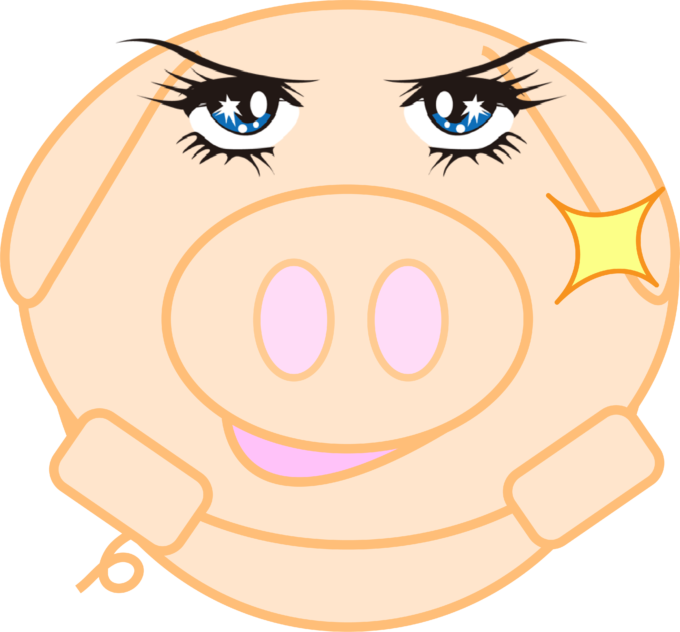
ありがとうござんすっ♪(´ε` )
『Premiere Pro』で使える無料素材を手に入れたけど
「なんだこの『.prfpset』というファイルは…(ー ー;)」
と、ダウンロードしたファイル(.prfpset)をどうしていいのかわからない方へ
今回は『Adobe Premiere Pro』にプリセットファイル(.prfpset)をインストールする方法を解説していきます。
*プリセットファイル(.prfpset)のインストール方法を解説した動画はこちら⬇︎⬇︎
プリセットファイル(.prfpset)のインストール方法
それではプリセットファイル(.prfpset)をインストールする方法を順を追って解説していきます。
『Adobe Premiere Pro』を起動して、新規プロジェクトを立ち上げます。
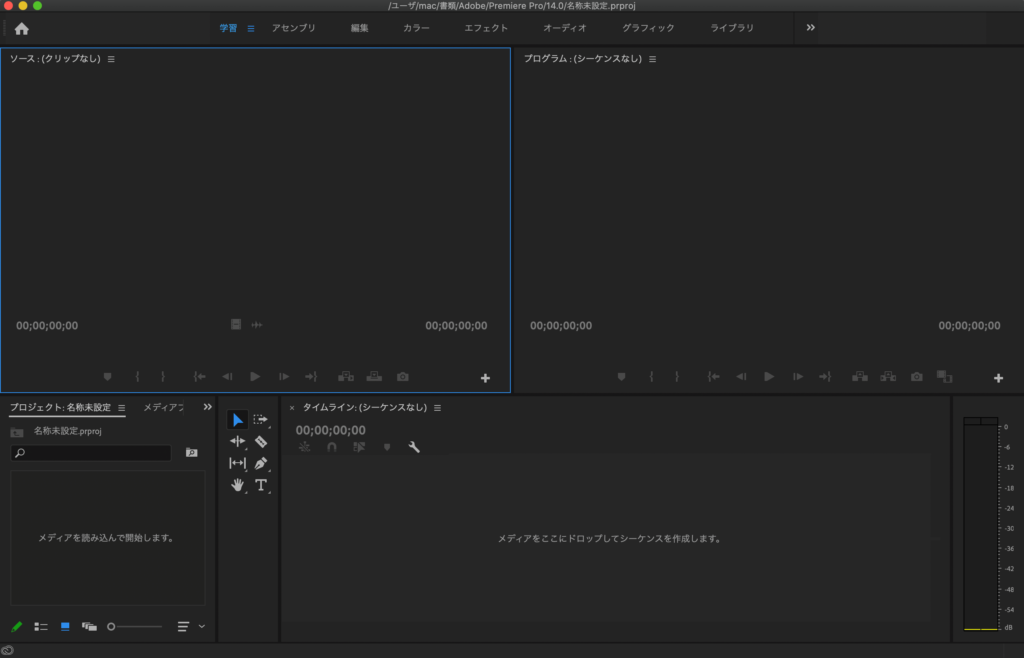
上部パネルメニューからエフェクトを選択し、エフェクトパネルを表示させます。
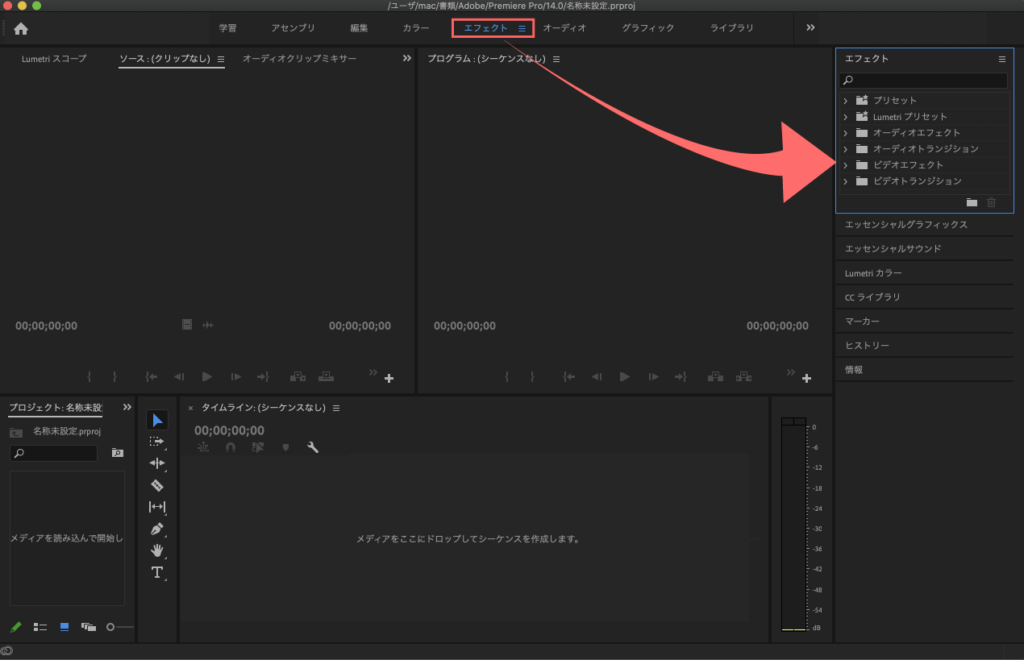
エフェクトパネルの右上のメニューボタンをクリックして、表示されたメニューの中から『プリセットを読み込み…』を選択します。
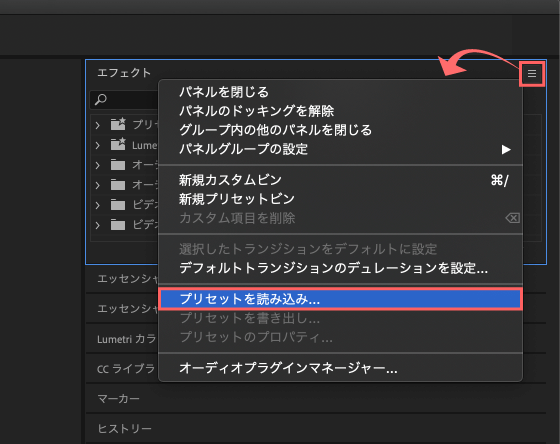
ダウンロードしておいたプリセットファイル(.prfpset)を選択して開くをクリックします。
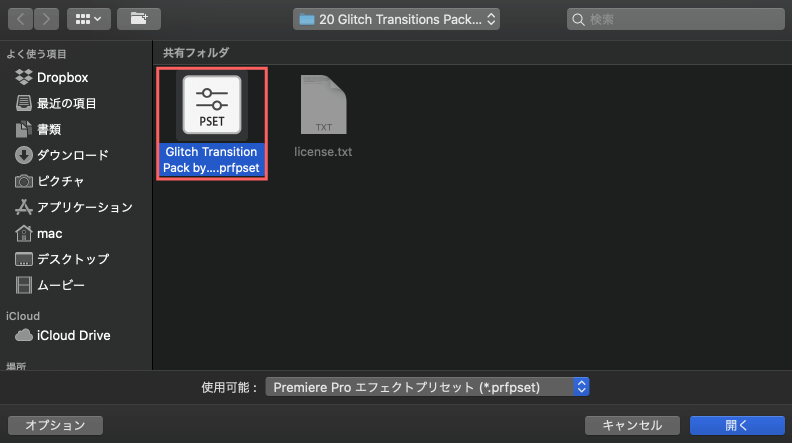
エフェクト内の『Prsetsフォルダ』に先ほど選択したプリセットファイル(.prfpset)がインストールされました。
これで完了です。
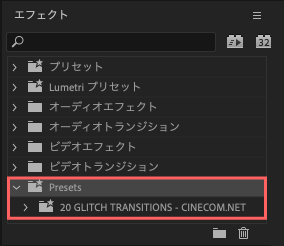
最後に
ネット上には『Adobe Premiere Pro』で使えるテンプレートやプリセットなどの無料素材がゴロゴロ転がっています。
無料でダウンロードできるモーショングラフィックステンプレート(.prfpset)や
他にも『Adobe Premiere Pro』で使える無料素材や無料ツールを紹介した記事をたくさん書いてるので
使えそうな素材があるか、ぜひ探してみてください⬇︎⬇︎
以上、最後まで読んでいただきありがとうございました♪( ´θ`)ノ
『Adobe Creative Cloud コンプリートプラン』が Adobe正規価格の半額【 39,980 円 / 年(税込)】で購入できる方法や
価格、各種サービス内容など徹底的に比較解説した記事を書いてます。
*『Adobe Creative Cloud』の契約更新が近い方はぜひ参考にして下さい⬇︎⬇︎






